Töölaua sisu andmine Microsoft Teamsi tuppa
Saate oma arvutist sisu esitada Microsoft Teamsi ruumi (MTR) või Surface Hubi seadmesse. See hõlmab kuvasid, aknaid ja PowerPoint live'i. Saate valida, kas kandke või liituge koosolekutega, mis on ajastatud teie kalendrisse. Täiendavaid osalejaid saab lisada töölauarakenduse või MTR-seadme konsooli kaudu.
Enne alustamist
-
Veenduge, et teil oleks juurdepääs MTR-ile Windowsis, MTR Androidi seadmes või Surface Hubi seadmetes.
-
Lubage Teamsi seadmetes Bluetooth-majaka säte.
-
Parimate tulemuste saamiseks lubage Teamsi seadmes säte Aktsepteeri automaatselt läheduspõhised koosolekukutsed.
-
Teie konto peab olema sisse logitud kontole, mis on samas rentnikukontos, kuhu teamsi seadet soovite kanda. Kui kontod asuvad erinevatel rentnikel, tuleb rentnikud liita.
Märkus.: Läheduspõhiste koosolekukutsete automaatne aktsepteerimine toimib ainult siis, kui jututoa nime kõrval on raadiovõrguikoon.
Töölauarakendusest MTR-seadmesse laskmine
1. Avage arvutist rakendus Teams ja logige sisse oma Teamsi kontoga.
2. Valige ülemisel menüüribal oma profiilipildi kõrval Sätted ja muud 
3. Valige rippmenüüst Käsk Esita.
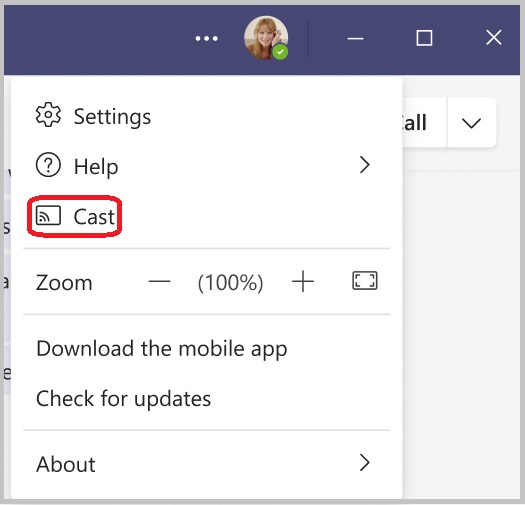
4. Valige loendist lähedalasuv Teamsi tuba. Ruumid, mille nime all on juhtmeta ikoon, aktsepteerivad casting-seansi automaatselt, kui ruumiseadmes on lubatud esitamine.
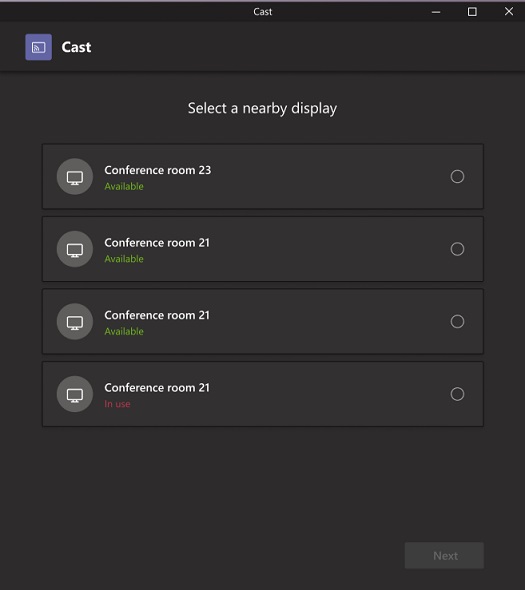
5. Valige Edasi.
6. Kui teil on selles ruumis plaanitud koosolek, saate valida kas Esita või Esita ja liituda kavandatud koosolekuga . Kui kasutajal pole ülejäänud päeva jaoks ajastatud koosolekuid, ei esitata kasutajale neid suvandeid.
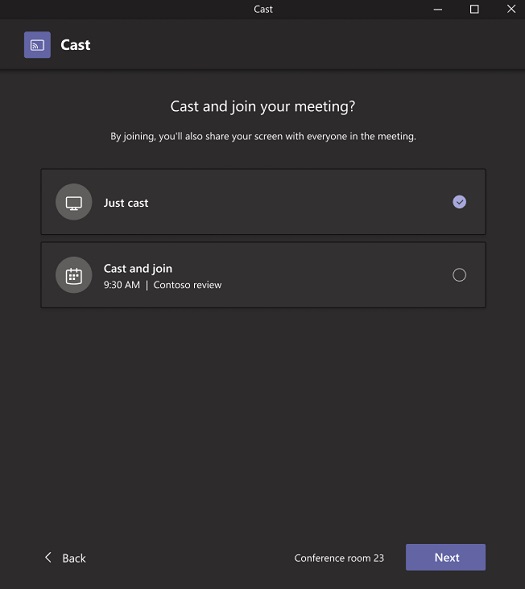
7. Valige Edasi.
8. Valige sisu, mille soovite seadmesse anda, ja seejärel valige Esita.
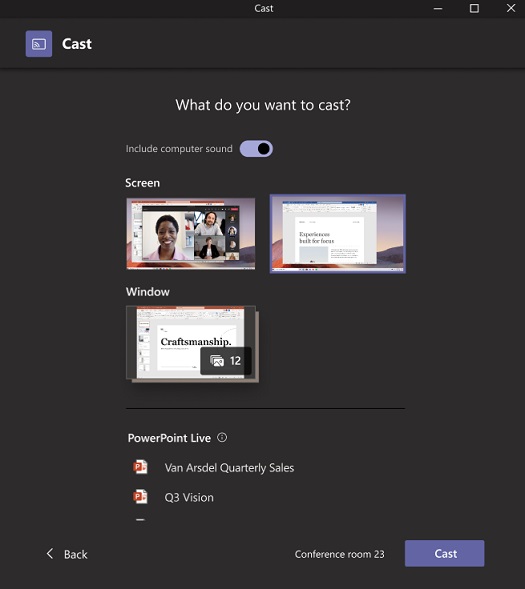
-
Kui automaatne aktsepteerimine on lubatud, veenduge, et sisu esitataks automaatselt MTR-seadmesse.
-
Kui automaatne aktsepteerimine on keelatud, veenduge, et sisu edastati MTR-seadmesse pärast MTR-seadmes esitatud seansi aktsepteerimist.
-
Veenduge, et teie arvuti liitus esitamise seansi heli väljalülitamisega.
Lõpeta esitamine
Esitatud seansi lõpetamiseks valige Lõpeta koosolek arvuti kaudu. See lõpetab koosoleku nii arvuti kui ka ruumi jaoks. Kui valite arvutis Suvandi Lahku Teamsi kaudu, peate kõne lõpetama ka seadme kaudu, millesse te helistasite.










